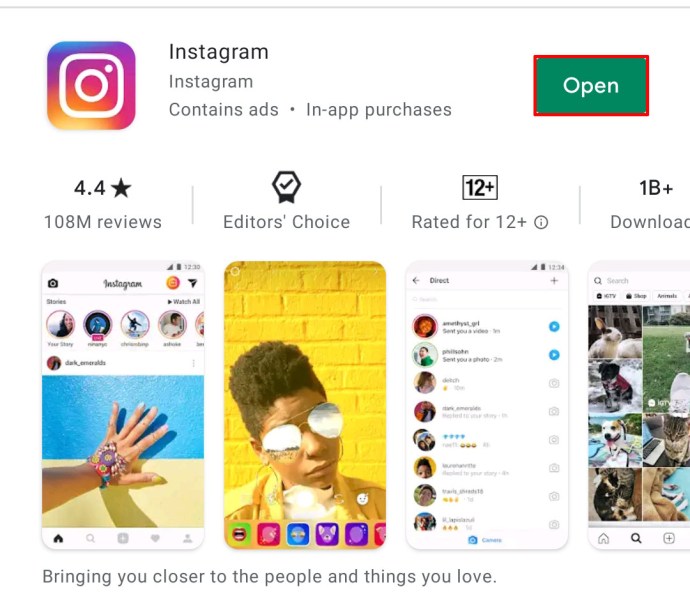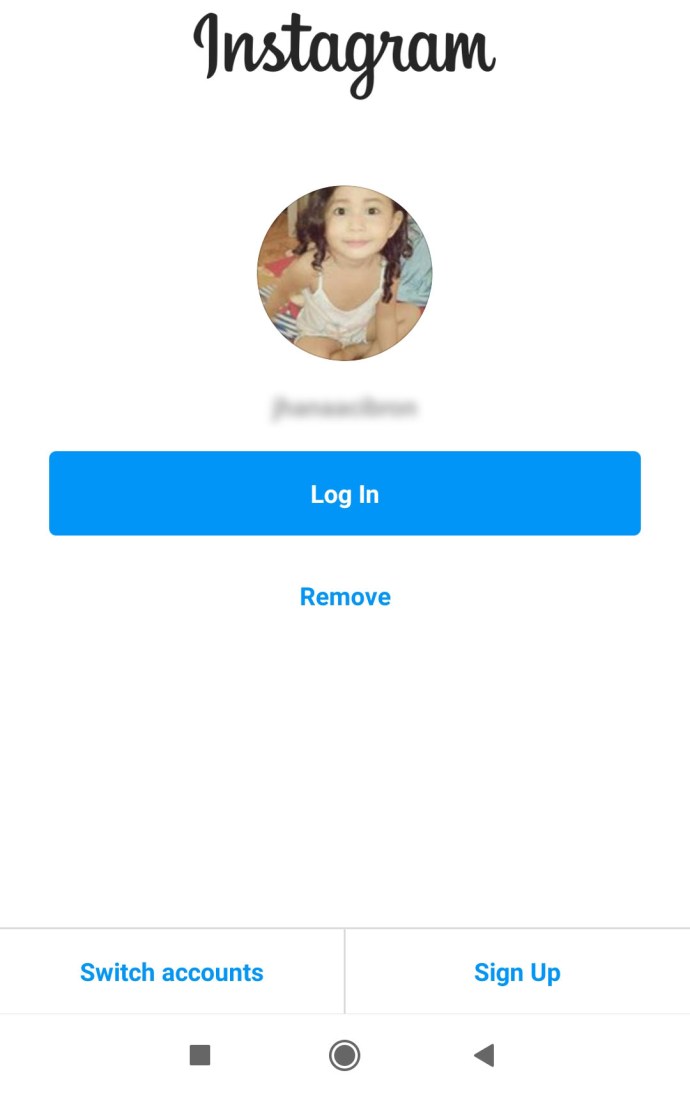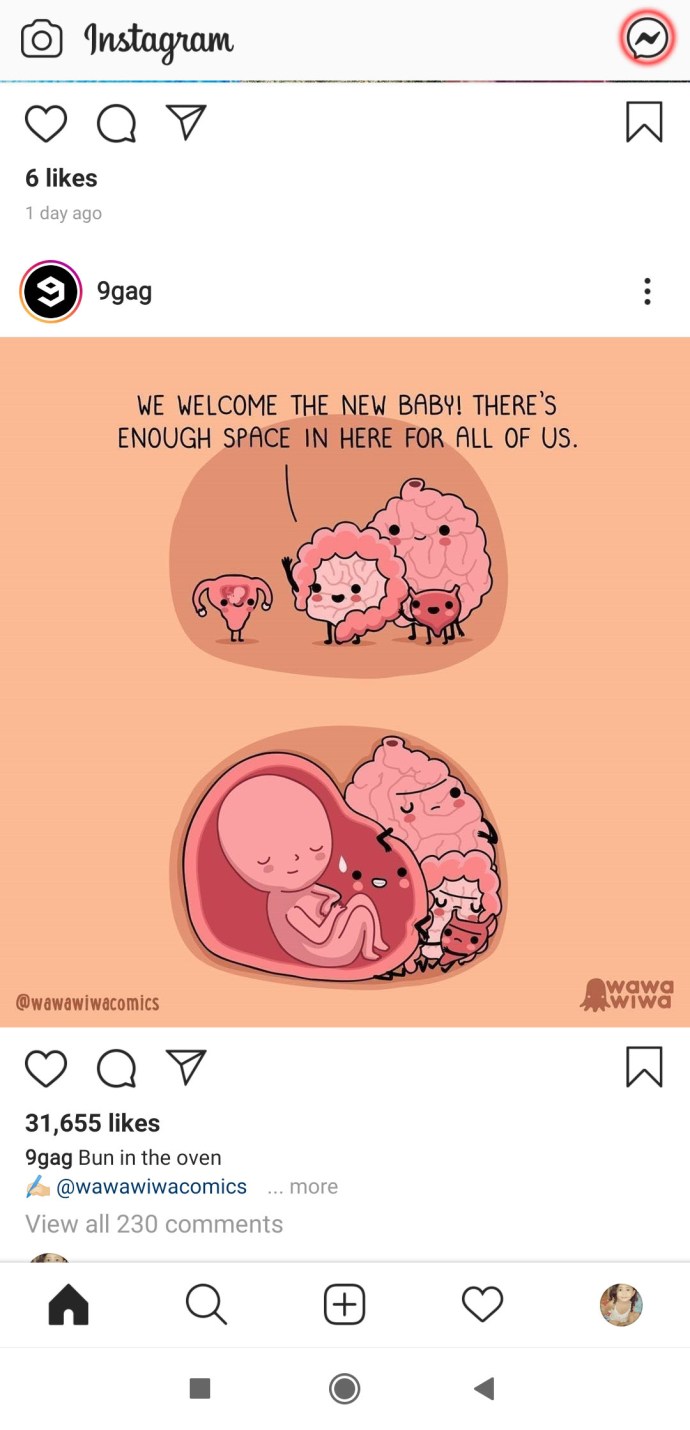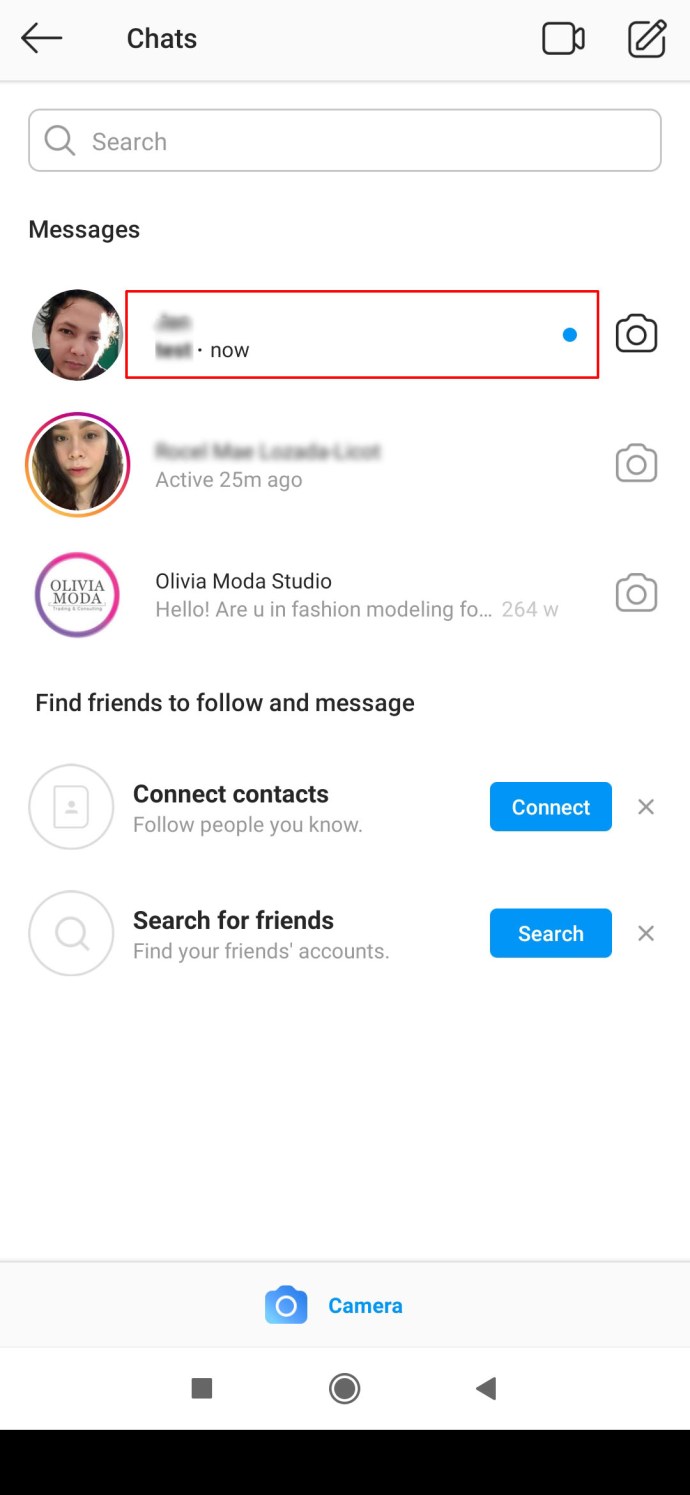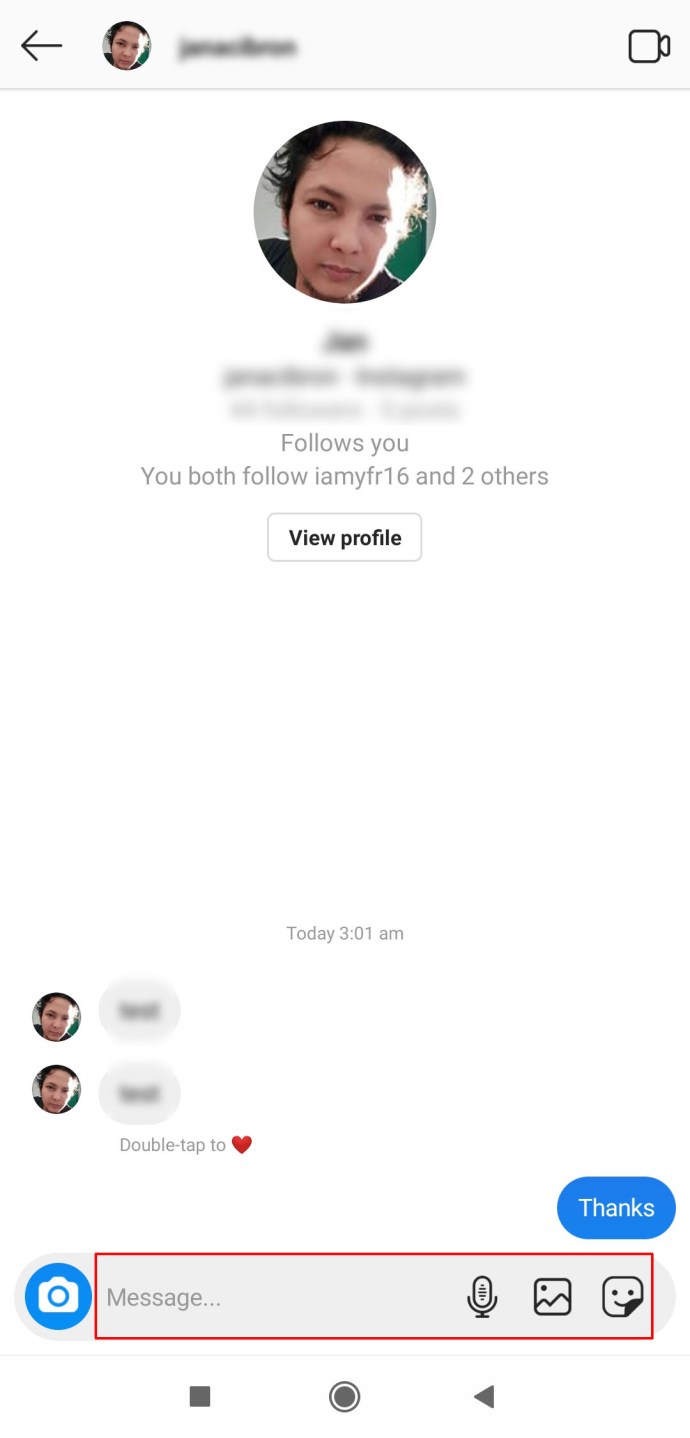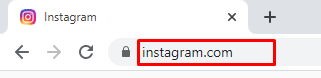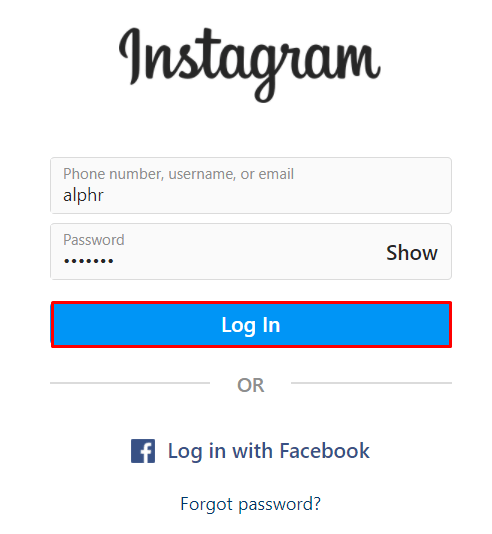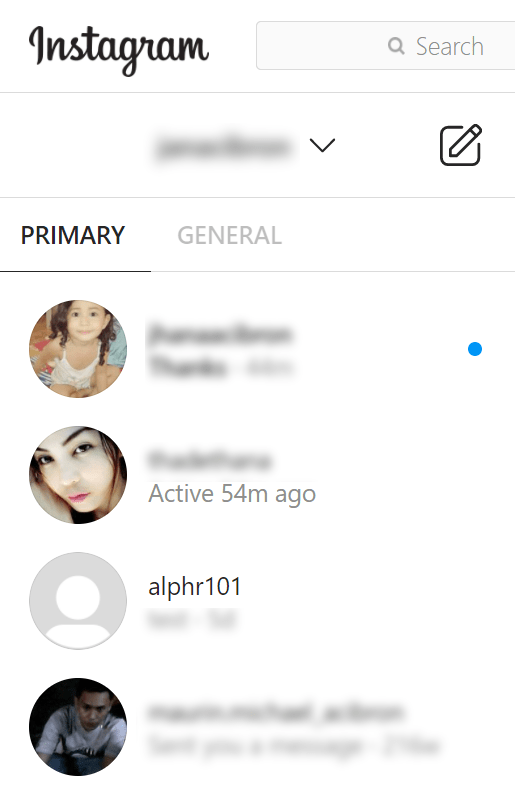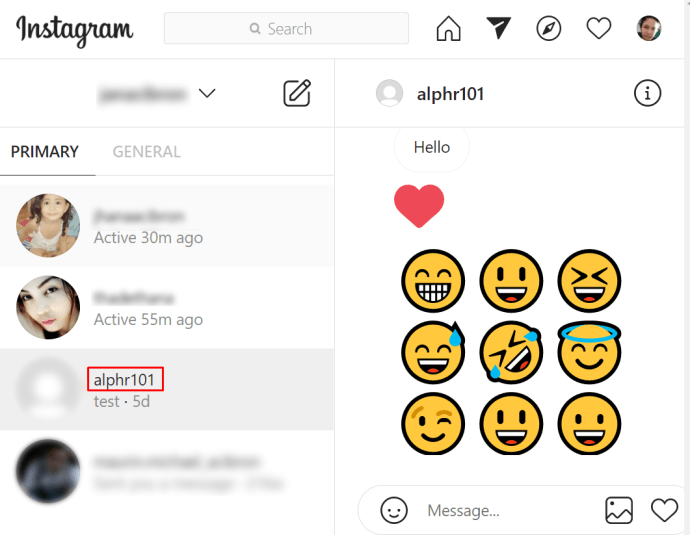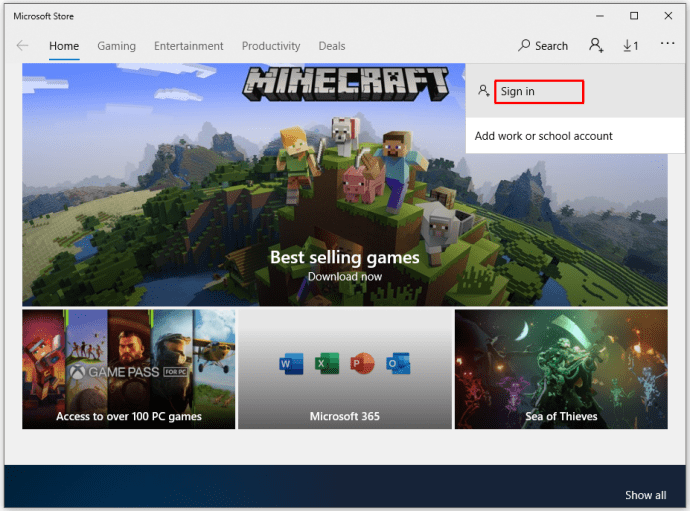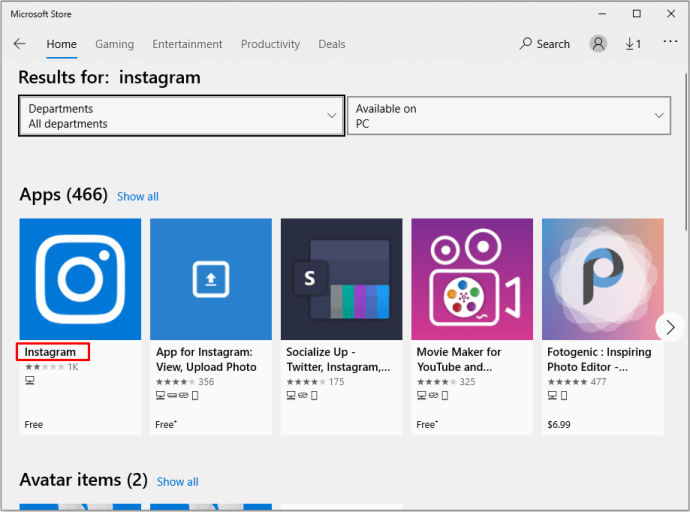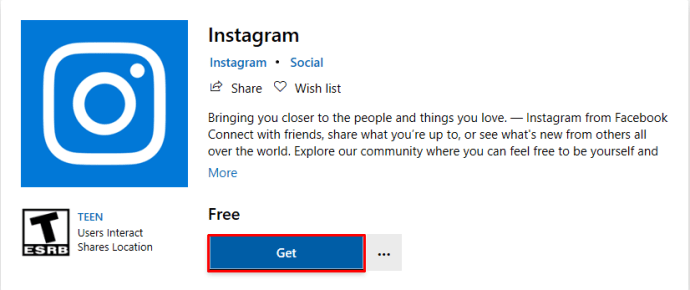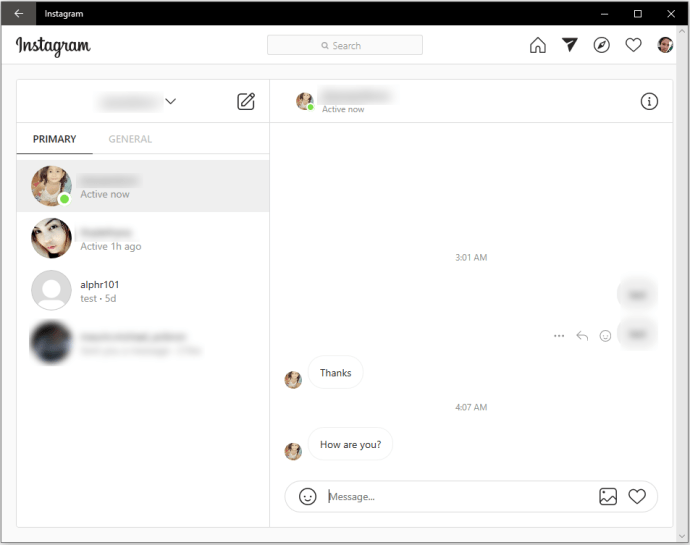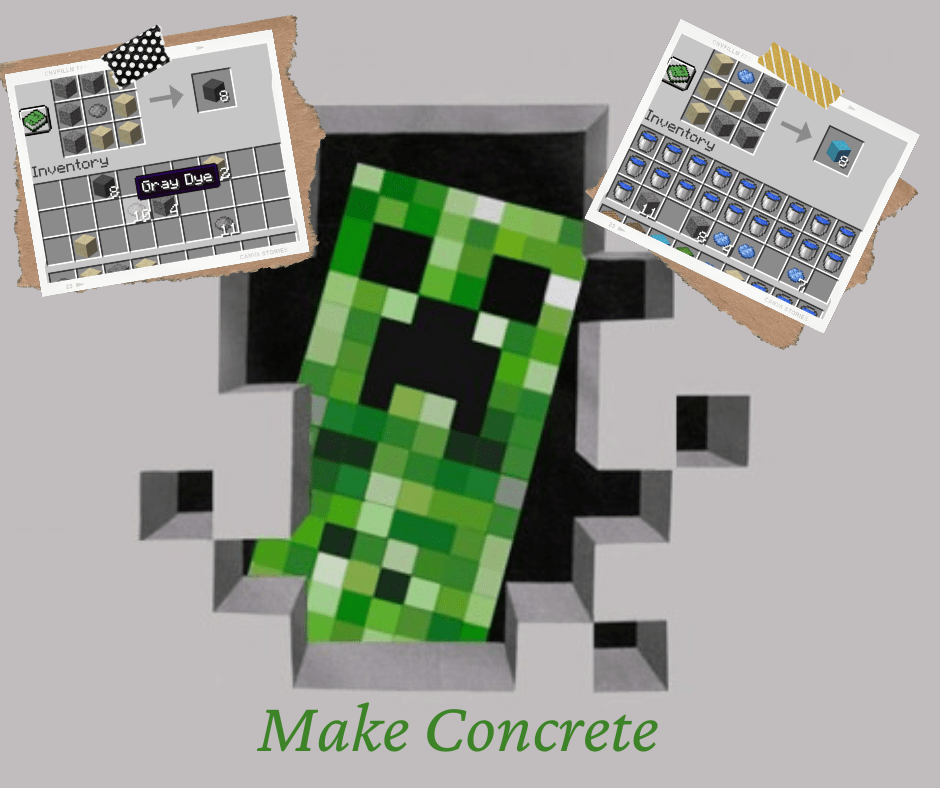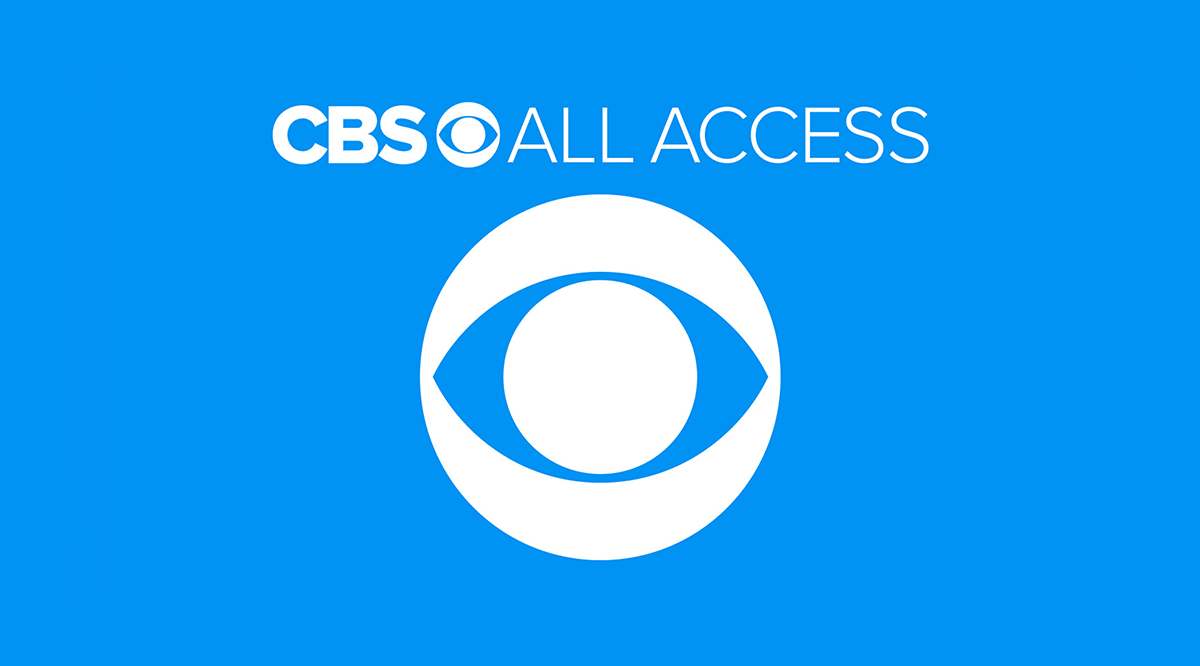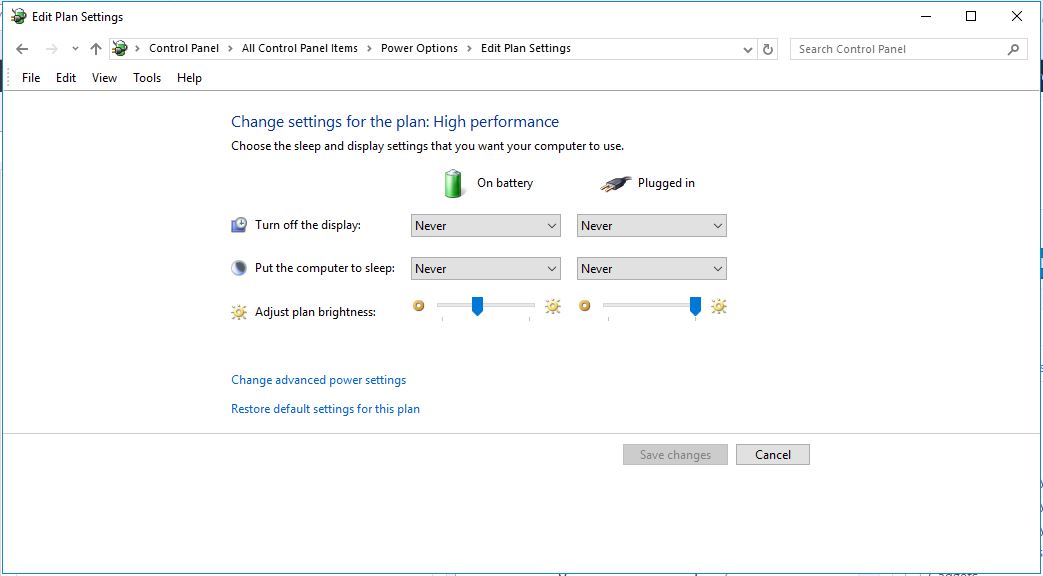Как проверить свои сообщения в Instagram
Instagram начинался как социальная платформа для обмена фотографиями и видео. Через некоторое время были введены комментарии и прямой обмен сообщениями, чтобы стимулировать более тесное взаимодействие между пользователями. В наши дни Instagram обладает всеми функциями современного приложения для обмена сообщениями.
Вы можете отправлять текстовые сообщения, загружать фотографии в свои личные сообщения и даже совершать видеозвонки. Независимо от того, хотите ли вы отправить личное сообщение или массовую рассылку уведомлений, вы можете сделать все это. Ознакомьтесь с несколькими способами, с помощью которых платформа позволяет вам проверять свои сообщения на любом устройстве. А также несколько уловок и обходных путей для некоторых надоедливых проблем с конфиденциальностью.
Как проверить свои прямые сообщения Instagram (DM) в приложении для iPhone
- Запустите приложение Instagram.
- Войдите в систему со своими учетными данными.
- Выберите профиль, который хотите использовать.
- На главном экране коснитесь значка почты.
- Начни читать свои сообщения.
- Нажмите на любое сообщение, чтобы открыть весь разговор.
Когда вы войдете в приложение, вы заметите количество непрочитанных сообщений. Он отмечен красным цветом над значком почты. Просматривая непрочитанные личные сообщения, вы заметите, что приложение перечисляет их от самых последних до самых старых.
Как проверить личные сообщения Instagram в приложении для Android
Если вы используете устройство Android, процесс будет таким же. В отличие от других приложений, Instagram для iPhone и iOS в основном одинаков. Сюда входят формулировки различных настроек и функций.
- Запустите приложение Instagram и войдите в систему.
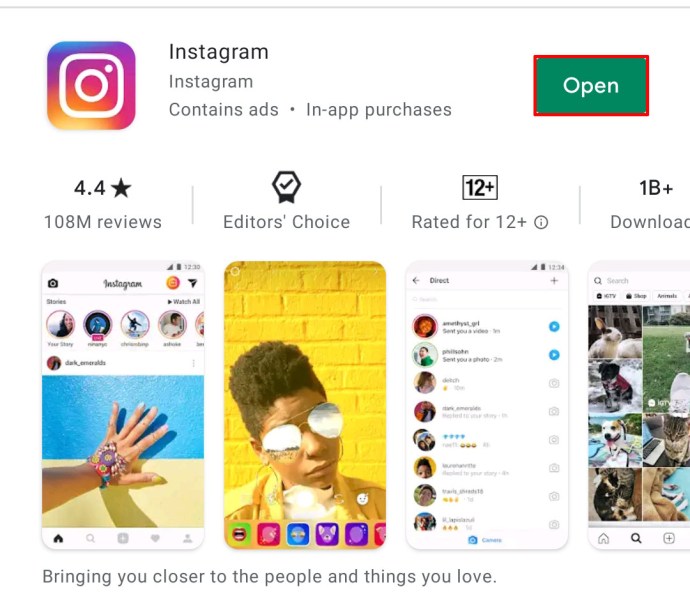
- Выберите свою учетную запись, если у вас их несколько.
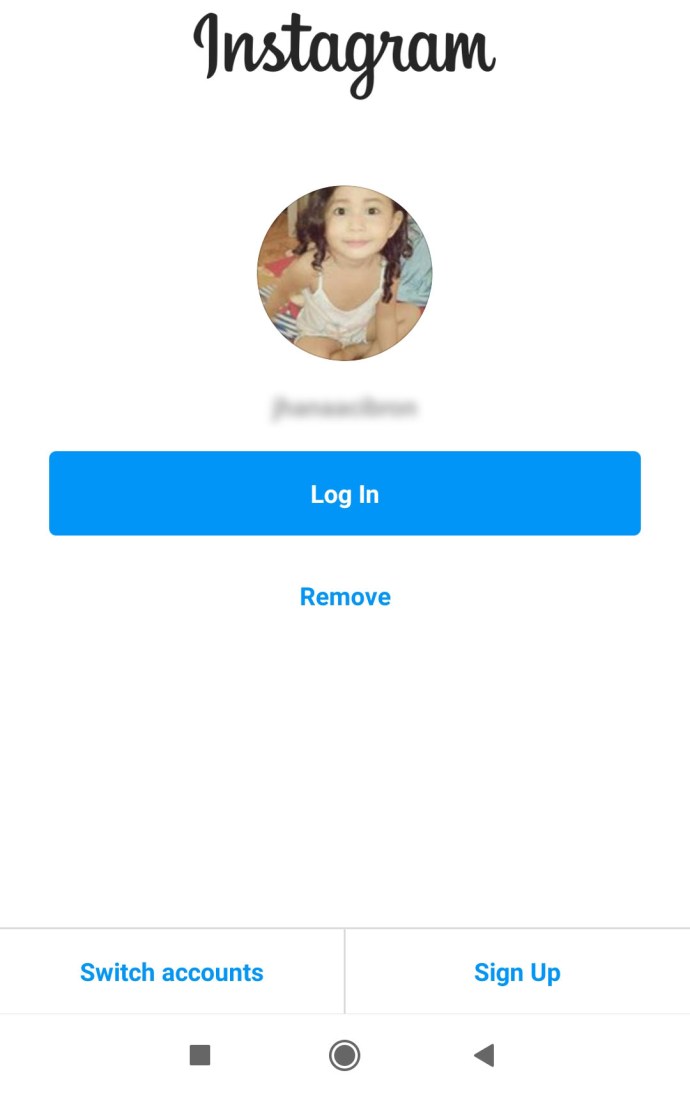
- Коснитесь значка почты в правом верхнем углу
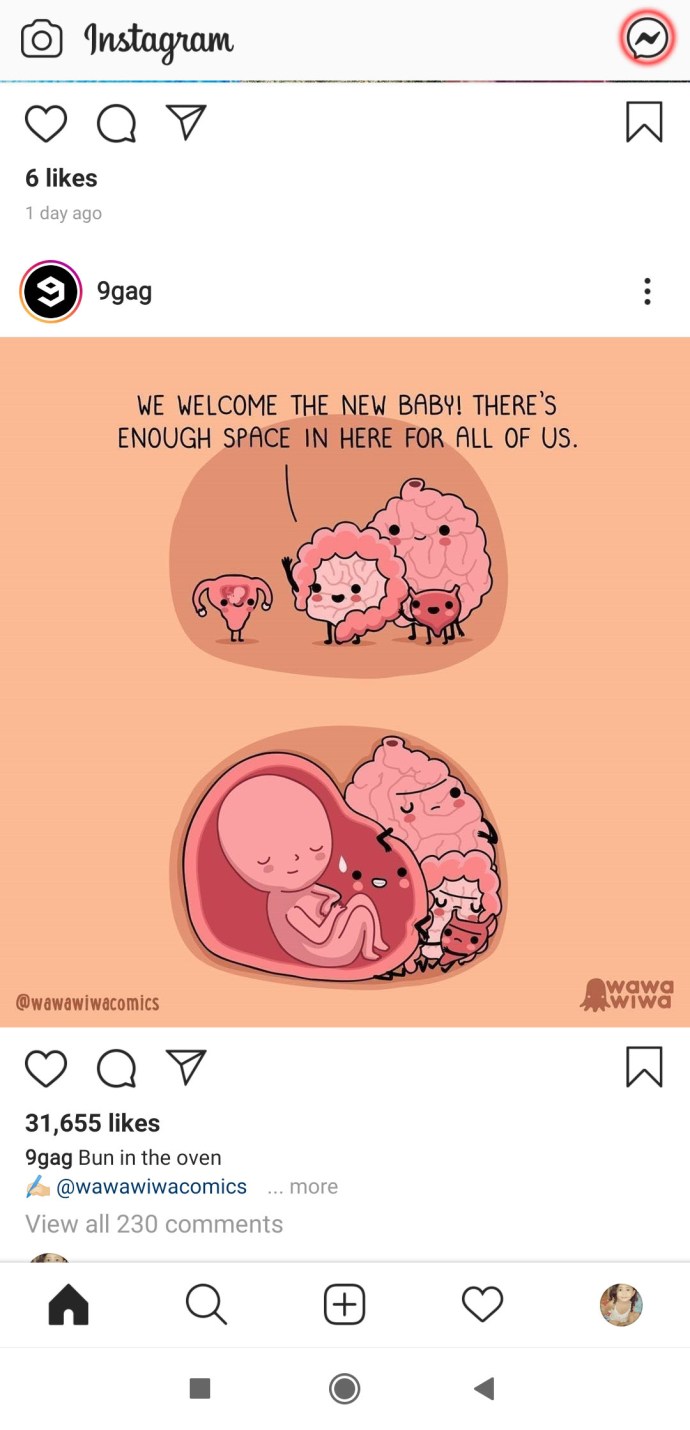
- Прочтите самые свежие сообщения
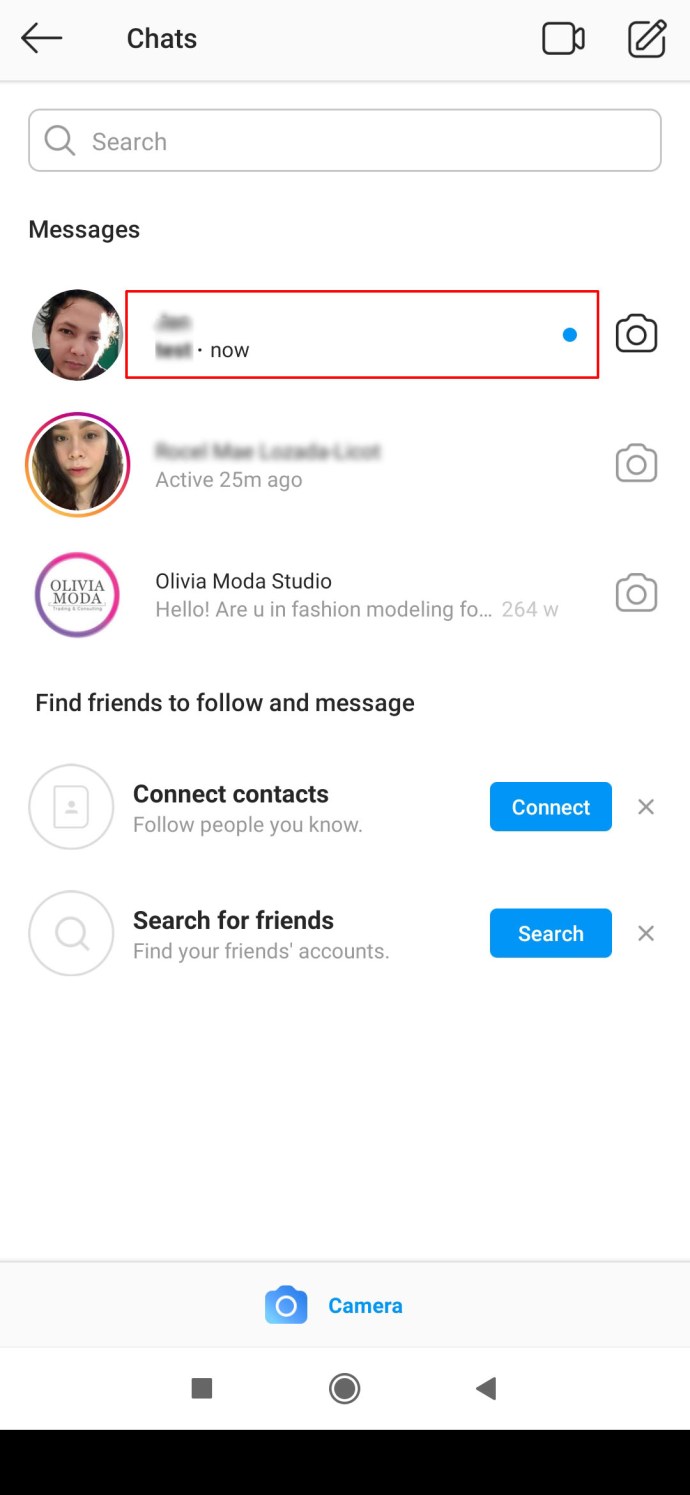
- Нажмите на любое сообщение, чтобы открыть весь разговор и поле ответа.
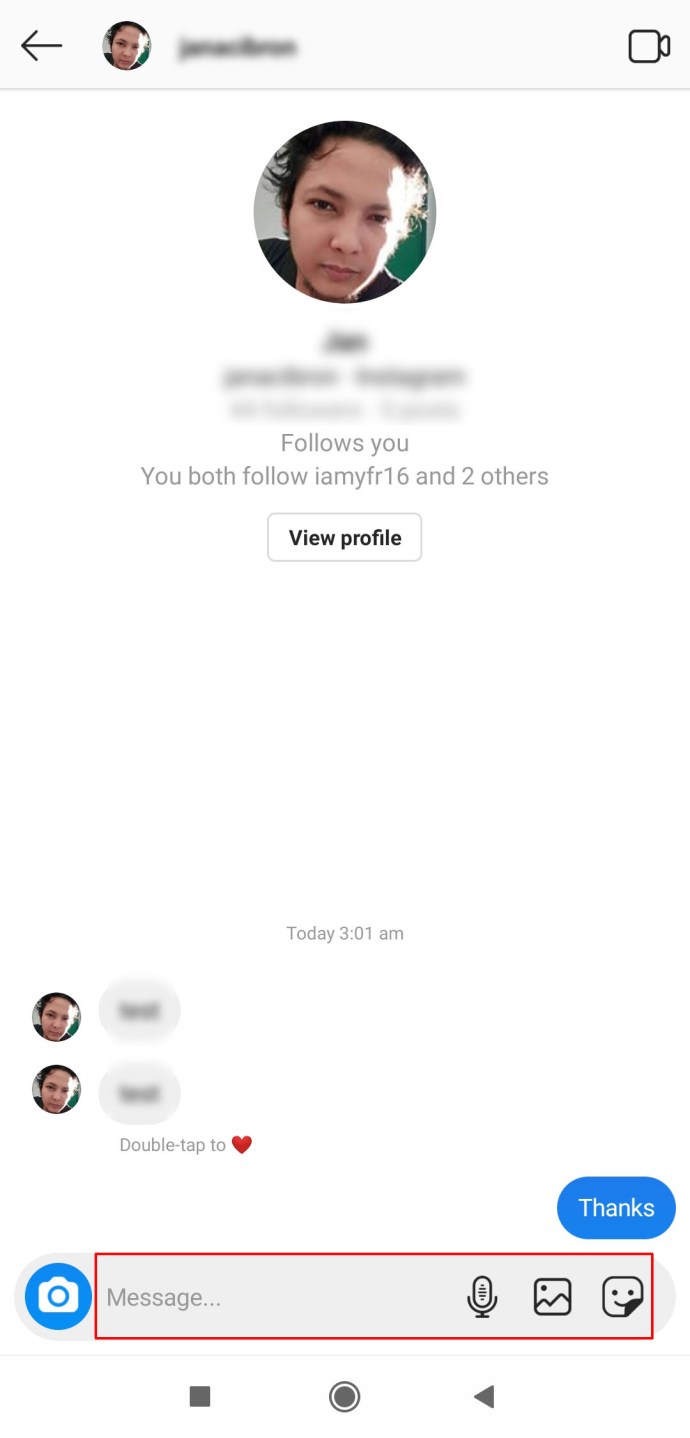
Как проверить свои личные сообщения Instagram в браузере Windows, Mac или Chromebook
Если у вас нет телефона при себе, вы всегда можете использовать браузер для проверки своих личных сообщений. Интерфейс официального веб-сайта Instagram делает хорошую работу по обеспечению удобного взаимодействия с пользователем.
- Посетите официальный сайт Instagram.
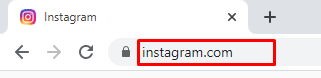
- Войдите в свою учетную запись.
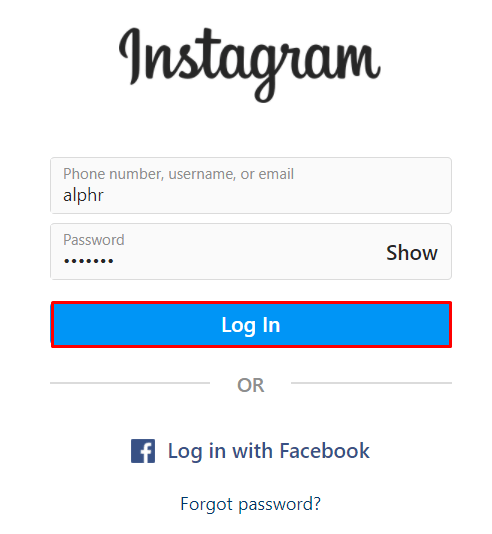
- Щелкните значок сообщений (значок бумажного самолетика в правом верхнем углу).

- Прокрутите разговоры на левой панели.
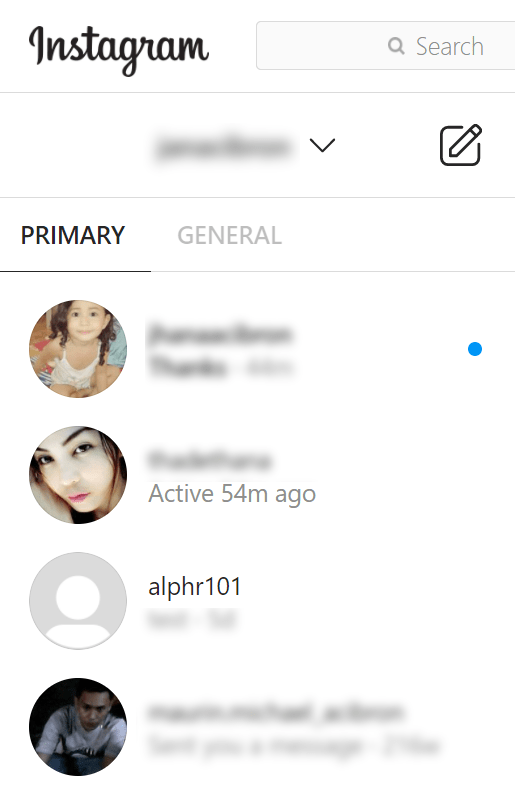
- Щелкните сообщение, чтобы открыть его на правой панели.
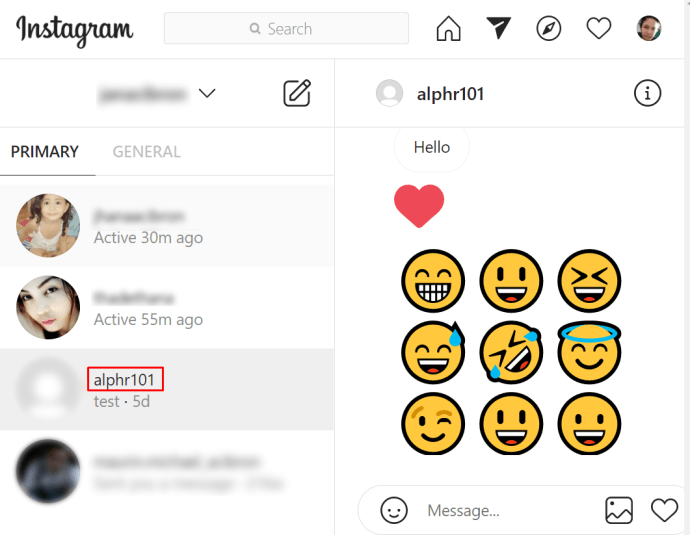
Когда вы отвечаете из версии Instagram для настольного браузера, вы можете добавлять смайлики и фотографии со своего диска.
Instagram также предлагает настольную версию приложения для Windows 10. Вы можете использовать его вместо браузера для управления своим профилем, а также для чтения или обмена сообщениями.
- Войдите в Microsoft App Store.
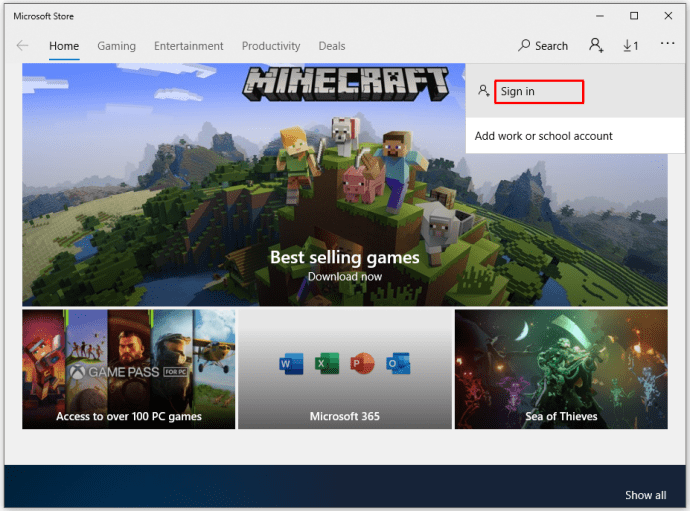
- Введите Instagram и найдите приложение.
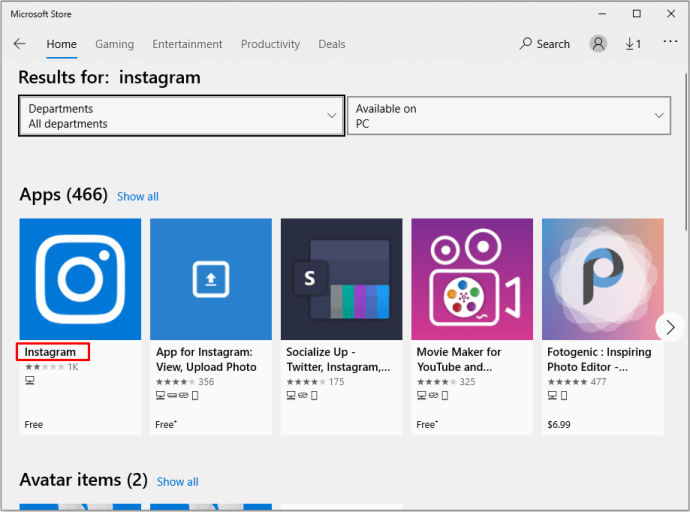
- Выберите приложение и нажмите «Установить».
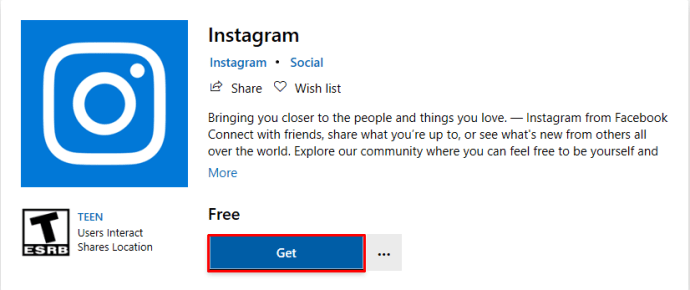
- Запустите приложение и войдите в систему, используя свои учетные данные.

- Щелкните значок бумажного самолетика в правом верхнем углу главного экрана.

- Щелкните непрочитанные сообщения, чтобы развернуть поле и прочитать их.
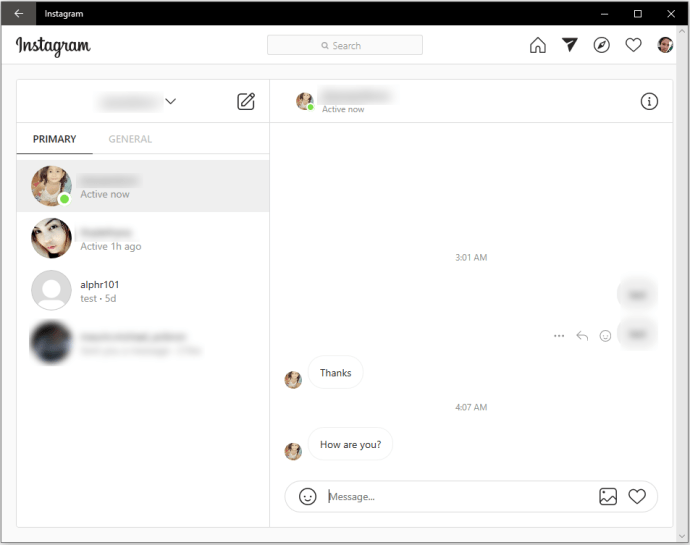
Обратите внимание, что вы можете включить доступ к камере и микрофону для ПК и ноутбуков. Однако доступ к микрофону в Windows 10 для приложения Instagram по умолчанию отключен. Вы можете безуспешно нажимать кнопку включения много раз.
Вместо этого зайдите в настройки конфиденциальности Windows (клавиша Win + I). Выберите Конфиденциальность. Щелкните вкладку «Микрофон» и прокрутите вниз, пока не найдете приложение Instagram. Измените настройки, чтобы включить микрофон.
Еще один способ проверить Instagram на компьютере - использовать эмулятор Android, например BlueStacks или Nox. Установите любой эмулятор в свою ОС. Зайдите в магазин приложений и найдите Instagram. Как только вы найдете приложение, установите его.
Запустите приложение, и вы можете ввести учетные данные своей учетной записи и войти в систему. При использовании эмулятора для Instagram это будет похоже на то, что вы используете его на телефоне Android, за исключением сенсорного экрана, если ваш экран не поддерживает это.
Просто имейте в виду, что это эмулятор, поэтому он не идеален. Определенные обновления или пренебрежение обновлением могут вызвать серьезные ошибки и нестабильность. Ваше приложение может отказываться открываться или может не работать соответственно.
Как проверять сообщения Instagram на Android или iPhone без приложения
Хотя большинство пользователей используют версию Instagram для мобильных устройств, у социальной платформы также есть альтернатива браузеру. Во многом он похож на облегченную версию Facebook Messenger. Он не обладает полным набором функций, но позволяет вам все проверить.
- Запустите предпочитаемый мобильный браузер.
- Зайдите на официальный сайт Instagram.
- Войдите, используя свои учетные данные.
- Нажмите на значок почты, чтобы получить доступ к своему почтовому ящику DM.
Хотя вы можете читать и отправлять сообщения, комментировать и ставить лайки изображениям, вы не можете ничего загружать из интерфейса браузера. Для этого вам нужно использовать приложение Instagram.
Как отправить DM в Instagram
На всякий случай, если вы новичок в платформе, давайте также рассмотрим процесс отправки кому-либо DM. Поскольку ответ не требует пояснений, возьмем, например, отправку DM новому контакту.
- Запустите приложение на своем устройстве.
- Нажмите на значок бумажного самолетика, чтобы открыть свою прямую страницу или папку входящих сообщений DM.
- Нажмите на панель поиска.
- Введите имя пользователя.
- В списке результатов нажмите на нужную учетную запись пользователя.
- Прокрутите вниз, чтобы перейти к окну сообщения, и введите свое сообщение.
- Добавьте любые гифки, фотографии или смайлы и нажмите «Отправить».
Вы также можете начать групповой чат, используя функцию обмена сообщениями Instagram.
- Зайдите на свою прямую страницу.
- Введите имя в строку поиска.
- Коснитесь имени на странице результатов, чтобы выбрать его.
- Введите новое имя в строке поиска.
- Выберите новое имя.
- Повторите процесс столько раз, сколько захотите.
- Введите свое сообщение в поле сообщения.
- Коснитесь Отправить.
Обратите внимание, что вы можете отправлять массовые сообщения только тем людям, на которых вы подписаны. Вы можете отправить DM кому угодно, но не можете включать случайных пользователей в групповой чат.
Дополнительный FAQ
Могу ли я узнать, когда кто-то прочитал сообщение, которое я отправил через Instagram с уведомлением о прочтении?
Да и нет. По умолчанию в Instagram включены уведомления о прочтении. Это означает, что любые сообщения, которые вы отправляете на платформе, отображаются со значком «Просмотрено» после того, как получатель их прочитает. U003cbru003eu003cbru003e Однако люди могут использовать обходной путь, если они хотят читать сообщения без ведома отправителя. Это возможно, если вы не сразу открываете DM. Войдите в свою учетную запись Instagram и переведите устройство в режим полета. U003cbru003eu003cbru003e Чтение сообщения в автономном режиме не вызывает уведомление о прочтении. Но как только вы перезапустите приложение, оно активирует уведомление о прочтении.
Почему я не вижу свои личные сообщения в Instagram?
Отсутствие DM может быть вызвано многими причинами. Самая распространенная проблема - это отставание, но это также может быть проблема, связанная с программным обеспечением. Попробуйте проверить свои личные сообщения на другом устройстве или в браузерной версии приложения. Если вы можете проверить свои личные сообщения в браузере, попробуйте переустановить приложение на свой телефон.
Могу ли я увидеть личные сообщения от того, кто меня заблокировал?
Тот факт, что кто-то блокирует вашу учетную запись в Instagram, не означает, что сообщения также исчезают. Все ранее отправленные сообщения остаются в вашем почтовом ящике, если вы вручную не удалили разговоры. U003cbru003eu003cbru003e Откройте почтовый ящик DM и введите имя пользователя, заблокировавшего вас, в поле поиска. Должны появиться все не удаленные сообщения.
Могу ли я отключить уведомления о прочтении в Instagram?
С тех пор, как Facebook приобрел Instagram, платформа для обмена файлами в социальных сетях придерживается той же философии. Facebook никогда не позволял своим пользователям отключать квитанции о прочтении, которые теперь отображаются в виде значков профиля для обозначения прочитанного сообщения. U003cbru003eu003cbru003e Таким образом, также невозможно отключить квитанции о прочтении для вашей учетной записи Instagram. Здесь нет настроек конфиденциальности или уведомлений, затрагивающих эту тему. Однако вы можете читать сообщения, не отправляя сразу уведомление отправителю. Войдя в систему, переключите устройство в режим полета и прочтите сообщение. Затем закройте приложение, когда закончите.
Последние мысли
Функция обмена сообщениями Instagram была реализована без проблем. Система работает плавно и имеет очень простой и интуитивно понятный пользовательский интерфейс. Единственная проблема для большинства пользователей - это функция уведомления о прочтении.
Это может создавать неловкие социальные ситуации, когда вы видите, что кто-то прочитал ваше сообщение, но вы не получаете ответа. И наоборот, если вы отправляете сообщение, но не получаете квитанцию о прочтении.
К сожалению, вы не можете настроить параметры конфиденциальности, чтобы обойти это. И даже трюк с режимом полета не всегда работает правильно. Кроме того, вы не можете этого сделать, если используете Instagram в браузере, а не само приложение.
Что касается функции уведомлений о прочтении, как вы хотите видеть ее в будущем? Вы бы предпочли, чтобы у вас была возможность отключить его, как в Твиттере? Считаете ли вы это полезным? Или вы думаете, что что бы ни случилось, Instagram всегда будет следовать за Facebook, несмотря на то, чего хотят пользователи?
Сообщите нам свои мысли о системе DM и политике конфиденциальности в разделе комментариев ниже. Сообщите нам, нравится ли вам система DM для Instagram или вы пропустили первую версию приложения, ориентированную только на обмен мультимедиа, лайки и комментарии.